En el día a día, hay determinadas cosas que hace nuestro iPhone para hacernos su uso más cómodo. Una de ellas es almacenar información en Safari para ayudar a identificarnos rápidamente, con lo que se llaman cookies. También ahorra tiempo a la hora de cargar sitios web que visitamos con frecuencia, guardando elementos en la memoria caché.
Ambos datos se van acumulando y hacen que en determinadas situaciones pueda ser un problema no limpiar las cookies y caché del navegador nativo del iPhone. De ahí que aquí queramos contarte cómo puedes eliminar estos datos y mejorar el rendimiento de tu móvil. Se trata de un proceso actualizado a iOS 17, pero que funciona incluso en versiones anteriores.
Borrar el historial y eliminar cookies en el iPhone: cómo hacerlo rápido
En el pasado, limpiar las cookies del iPhone era sencillo, pues existía un botón bastante sencillo de localizar y que lo hacía al instante. Ahora, eso ha cambiado. A simple vista, Apple solo te permite borrar el historial y datos de sitios web de golpe, incluyendo ahí las cookies. Para ello, deberás hacer esto:
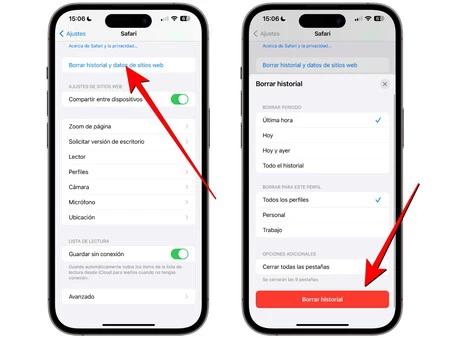
- Abre 'Ajustes' en tu iPhone.
- Entra en la sección 'Safari'.
- Casi en la parte final de la sección, localiza y pulsa sobre 'Borrar historial y datos de sitios web'.
- Selecciona qué periodo deseas borrar y si quieres hacerlo en todos los perfiles de Safari o sólo en uno.
- Una vez decidido todo, pulsa en 'Borrar historial'.
Ahora bien cabe decir que si quieres evitar que se borren algunos datos que te gustaría conservar existe otra forma de discernir el contenido a borrar, siguiendo estos pasos:
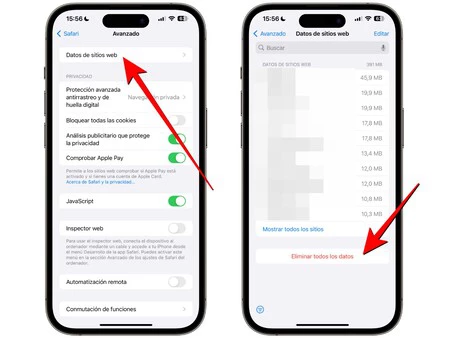
- Abre 'Ajustes' en el iPhone.
- Entra de nuevo en 'Safari'.
- Ve ahora al apartado 'Avanzado' que está en la parte final.
- Pulsa sobre 'Datos de sitios web' y espera a que cargue la lista.
Una vez hecho esto podrás elegir entre borrar todas las cookies del iPhone en Safari y hacerlo de forma selectiva. Puedes eliminar las cookies del iPhone solo de sitios web concretos en Safari utilizando el buscador que hay en la parte superior.
Recuerda que si eliminas las cookies, vas a tener que aceptarlas de nuevo en todos los sites que visites. Y eso puede ser un engorro. Puedes aprovecharte de las extensiones de Safari en iOS 15, entre las que Super Agent es una de esas utilidades imprescindibles para iPhone.
Cómo limpiar la caché de Safari en el iPhone
Para borrar la caché del iPhone hay que acudir a varios sitios en nuestro iPhone. Pero si lo único que queremos es borrar la caché de Safari en el iPhone, el asunto se simplifica bastante. Si hacemos esto, podremos solucionar algunos errores persistentes que tengamos con una web en particular. E incluso ganar unos cuantos megabytes de espacio si queremos adelgazar el espacio Otros en nuestro iPhone.
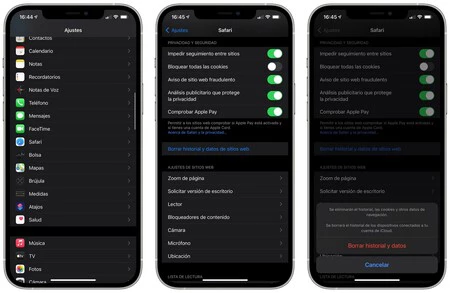
Curiosamente, borrar la caché de Safari consiste en hacer algo que es posible que ya se haya hecho hecho antes. Solamente hay que seguir estos pasos:
- En el iPhone, ve a Ajustes > Safari.
- En la sección de Privacidad y seguridad, toca en B'orrar historial y datos de sitios web'.
- Confirma el diálogo y se borrarán el historial y datos.
Así habrás borrado la caché de Safari en el iPhone o iPad. Tal y como muestra la captura de aviso, el historial desaparecerá en todos los dispositivos conectados a nuestro Apple ID. Recuerda que en cuanto pulses la confirmación, cuando vuelvas a visitar tus sitios web favoritos, tendrás que introducir tus credenciales de acceso.
En Applesfera | Cómo descargar vídeos de TikTok sin marca de agua en el iPhone paso a paso
En Applesfera | Cómo saber si mi iPhone tiene un virus y qué puedo hacer para eliminarlo






Ver 2 comentarios